Word安全模式怎么解除?
如果当Word无法使用了或者出现什么异常现象导致Word打不开,那就会严重影响办公族的工作。这不,小编一大早来到公司,本想处理昨天同事传过来的文件,却发现Word怎么也打不开,还提示什么要用Word安全模式启动!真是郁闷呀!
这种事情怎么难得到作为一名专业办公人员的小编呢!好歹也使用Word有5、6年,这种小故障早已经见怪不怪了。相信看到此篇文章的网友一定与小编的遭遇雷同。下面就简单介绍几招,可以快速帮助大家解除Word安全模式打开问题!
方法一:进入Word安全模式删除模板
 出现这种问题时候,我们双击是打不开Word的,只会出现一个对话框,提示:“Microsoft Office Word遇到问题需要关闭。我们对此引起的不便表示抱歉。”询问Word发送错误报告与不发送,我们直接单击“不发送”按钮;
出现这种问题时候,我们双击是打不开Word的,只会出现一个对话框,提示:“Microsoft Office Word遇到问题需要关闭。我们对此引起的不便表示抱歉。”询问Word发送错误报告与不发送,我们直接单击“不发送”按钮;
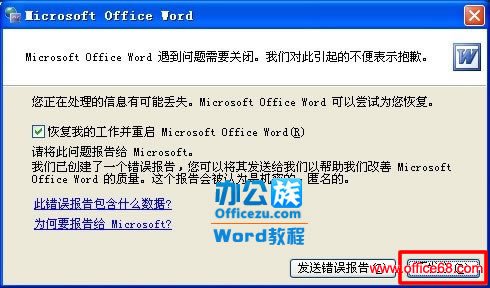
 紧接着又会弹出提示:“Word上次启动时失败......”,询问是否以安全模式启动Word,我们选择“是”;
紧接着又会弹出提示:“Word上次启动时失败......”,询问是否以安全模式启动Word,我们选择“是”;
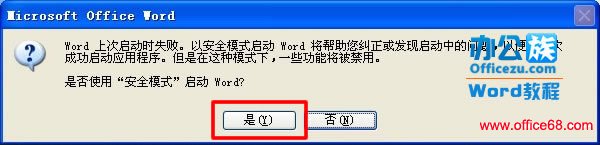
 此时,我们就成功的进入了Word安全模式;我们单击菜单栏上的“文件”中的“新建”;
此时,我们就成功的进入了Word安全模式;我们单击菜单栏上的“文件”中的“新建”;
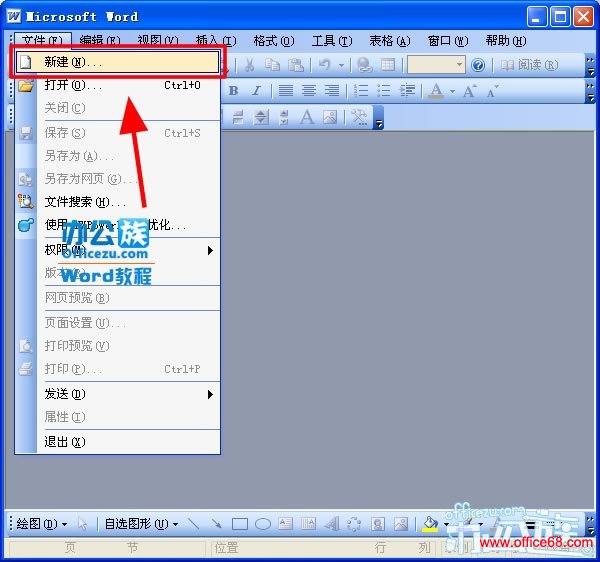
 在弹出的“新建文档”下面的“模板”里面选择“本机上的模板...”;
在弹出的“新建文档”下面的“模板”里面选择“本机上的模板...”;
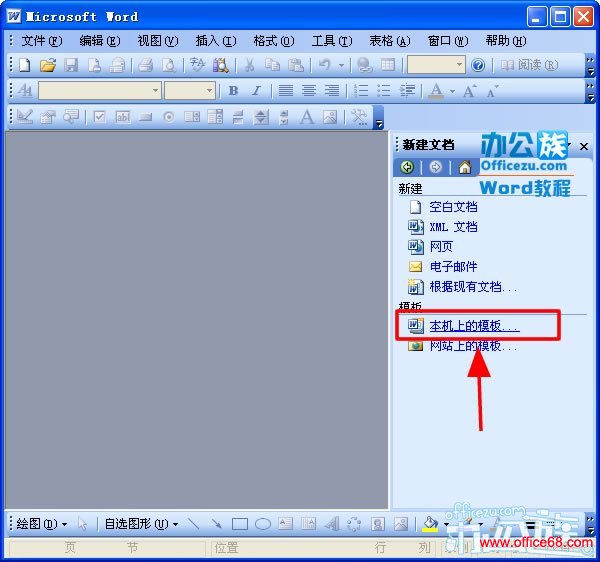
 然后在弹出的“模板”里面“常用”里面右键单击“空白文档”选择“删除”。
然后在弹出的“模板”里面“常用”里面右键单击“空白文档”选择“删除”。
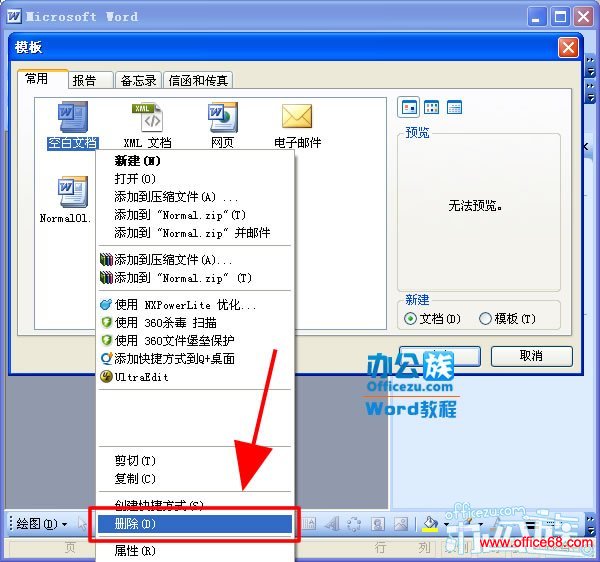
 别忘了重新启动Word程序,就一切OK啦。
别忘了重新启动Word程序,就一切OK啦。
more
评论 {{userinfo.comments}}
-
{{child.nickname}}
{{child.create_time}}{{child.content}}






{{question.question}}
提交
CES2026石头轮足扫地机器人惊艳亮相,让具身智能“长脚”开启立体清洁时代
2026-01-08
新一代小米SU7官宣2026年4月上市 新增卡布里蓝配色
2026-01-07
王者跨界 创新共舞 石头科技与皇马跨界共塑全球高端清洁品牌坐标系
2026-01-02
荣耀WIN评测:万级续航+主动散热,重构电竞手机天花板
2025-12-31
驱动号 更多













































